PKI-signointimoduulin avulla käyttäjä voi allekirjoittaa asiakirjan PKI-signointialustan avulla.
Asiakirjan sähköinen allekirjoittaminen alkaa asiakirjan lähettämisestä sähköpostitse:

Tämän jälkeen MS Wordissa avataan paneeli, jossa allekirjoitustiedot valmistellaan ja allekirjoitus voidaan aloittaa.
Allekirjoitetut tiedot.
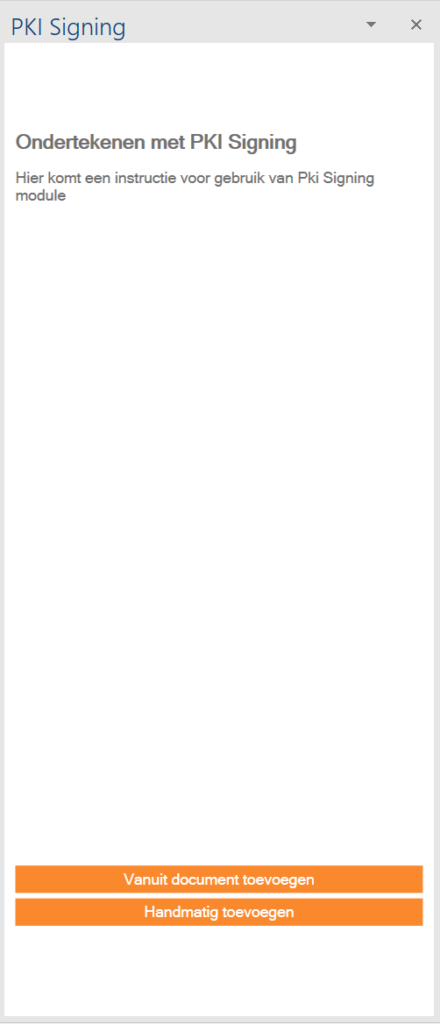
Allekirjoittajien on allekirjoitettava asiakirja. Nämä allekirjoittajat voivat jo olla asiakirjan tallennetuissa dStyle-tiedoissa. Kun paneeli avataan, nämä tiedot skannataan ja valmistellaan mahdollisimman paljon käyttäjää varten.
Jos valmiita tietoja ei löydy, paneeli avautuu kuvan mukaisesti.
Käyttäjä voi sitten lisätä uusia allekirjoittajia manuaalisesti tai etsiä asiakirjasta henkilötietoja, jotka voidaan lisätä allekirjoittajiksi.
Jos asiakirja ei ole dStyle-asiakirja, eli sitä ei ole luotu kyseisellä uudella toiminnolla eikä dStyle-mallilla, asiakirjassa ei ole henkilötietoja.
PKI-allekirjoitusta varten on oltava seuraavat tiedot:
Allekirjoittajan nimi. Tämä on joko etunimi tai sukunimi tai molemmat.
Allekirjoittajan sähköpostiosoite. Sähköpostiosoitetta syötettäessä tarkistetaan osoitteen muoto, mutta ei tarkisteta, että osoite on todella olemassa. Täytä tämä kenttä huolellisesti.
Myös matkapuhelinnumero vaaditaan. Asiakirjaa allekirjoitettaessa käytetään niin sanottua kaksitekijätodennusta. Tämä tarkoittaa sitä, että allekirjoittajalle lähetetään koodi matkapuhelimeensa, ja hänen on syötettävä se allekirjoituksen yhteydessä, jotta voidaan varmistaa, että sähköpostiosoite ja matkapuhelinnumero kuuluvat yhteen. Matkapuhelinnumeron sijasta voidaan käyttää myös lankapuhelinnumeroa, mutta sitä ei yleensä pidetä suotavana, koska lankapuhelinnumerot ovat usein useiden henkilöiden käytössä.
Lopuksi on ilmoitettava allekirjoituksen viimeinen päiväys eli viimeinen voimassaolopäivä.
Edellä mainitut henkilötiedot syötetään valintaikkunaan. Valintaikkuna voidaan sulkea OK-näppäimellä vain, jos pakolliset tiedot on syötetty. Lisäksi voimassaolon päättymispäivän on oltava tulevaisuudessa:

Kaikki allekirjoittajiksi merkitsijöiksi merkityt henkilöt näkyvät PKI-allekirjoituspaneelissa. Jos tiedot ovat virheellisiä tai täydellisiä, tämä on merkitty luetteloon. Kaikkien allekirjoittajien tietoja voidaan säätää milloin tahansa muutospainikkeella tai poistaa poistopainikkeella:
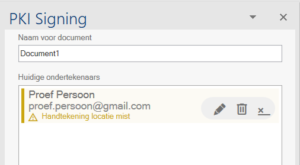
Yllä olevassa esimerkissä dt allekirjoituksen sijainti on vielä lisättävä. Tämä on tarpeen kaikkien niiden henkilöiden osalta, joita ei lisätty automaattisesti moduulin käynnistyksen yhteydessä.
Allekirjoituspaikan lisääminen tapahtuu painikkeen painamisen yhteydessä. Sijainti on se, jossa käyttäjä on tällä hetkellä asiakirjassa. Tekstiin ilmestyy sisältöohjain, jossa on teksti "allekirjoituspaikka":
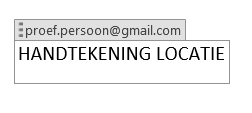
Allekirjoitusprosessi
Allekirjoitusprosessi käynnistetään painamalla käynnistyspainiketta. Tämä painike aktivoituu vain, jos allekirjoittajia on vähintään yksi ja jos kaikki allekirjoittajat on syötetty oikein ja jos kaikilla allekirjoittajilla on allekirjoituspaikka asiakirjassa.
Käynnistyksen jälkeen suoritetaan todennus PKI Signing -alustalla. Tämä automatisoidaan mahdollisimman pitkälle. Näin käyttäjä voi ensimmäisellä kerralla antaa moduulille luvan lähettää myös tulevia allekirjoituspyyntöjä (samalta tietokoneelta saman käyttäjän toimesta) ilman, että joka kerta tehdään täysi todennus.
Todennus- ja lupaprosessi tapahtuu erillisessä ikkunassa, joka on PKI Signing -alustan valvonnassa.
Allekirjoitusprosessi voi silti epäonnistua eri olosuhteissa. Tästä ilmoitetaan käyttäjälle viesti-ikkunassa. Tällaisia ehtoja ovat mm:
- Eri allekirjoittajilla on sama sähköpostiosoite.
- Todennusprosessi epäonnistuu.
- Käyttäjä ei anna lupaa.
Jos allekirjoitusprosessi on alkanut oikein, käyttäjä näkee tämän viesti-ikkunassa. Allekirjoittamisen jatkokurssi on nyt PKI Signing -alustan käsissä. Tämä lähettää sähköpostiviestejä allekirjoittajille ja ilmoittaa käyttäjälle PKI-tilillään, kun allekirjoitus on valmis.